本地有多个python环境时,在pycharm中可能显示不全,如图1,
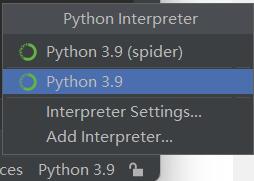
这里只显示了主环境和一个虚拟环境中的解释器,实际上我本地还有其他解释器,在不同的虚拟环境中,要想将它们添加到图1中,有两种方法。
方法一
这是全局设置。点击图1中的Add Interpreter,然后在图2左侧那一列中选择你的解释器类型,图中我选的Conda,因为我用的Miniconda,然后在右侧选择要添加的解释器在本地的路径,就是它在你电脑硬盘的哪里。如果你想将这个解释器也能应用在其他python项目,就勾上Make available to all projects。
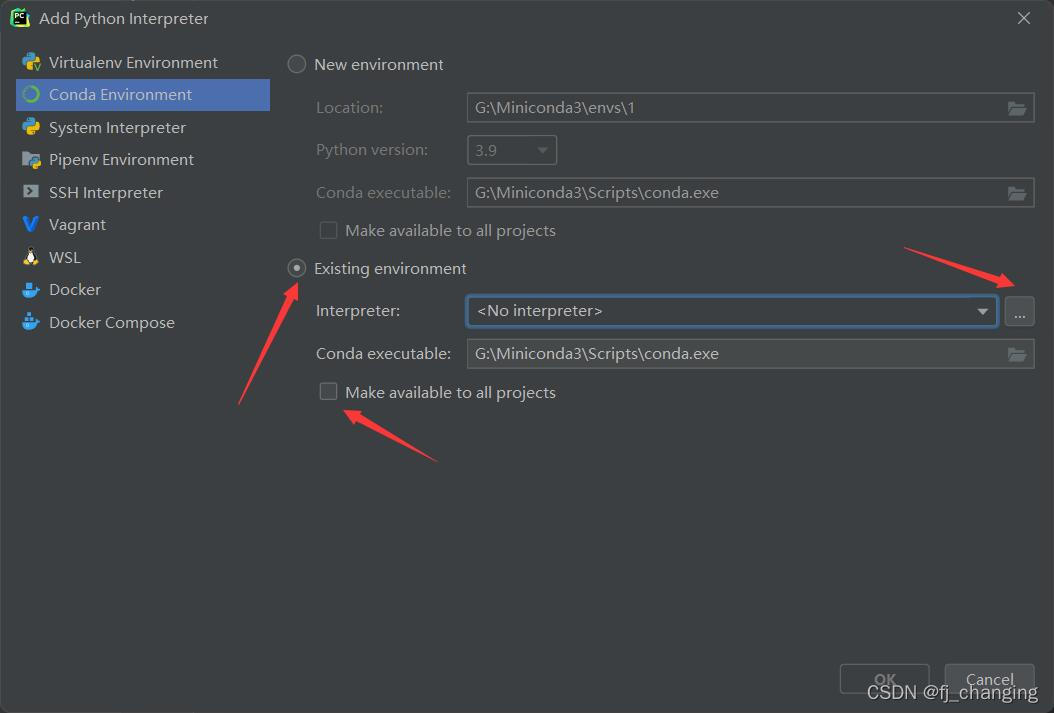
方法二
这是仅针对当前项目的设置,不过后续步骤中也可以设置成全局设置。点击图1中的Interpreter Settings,如图3,箭头指向当前项目名,说明当前设置是针对当前项目。然后点右面的三角或三角旁边的齿轮。
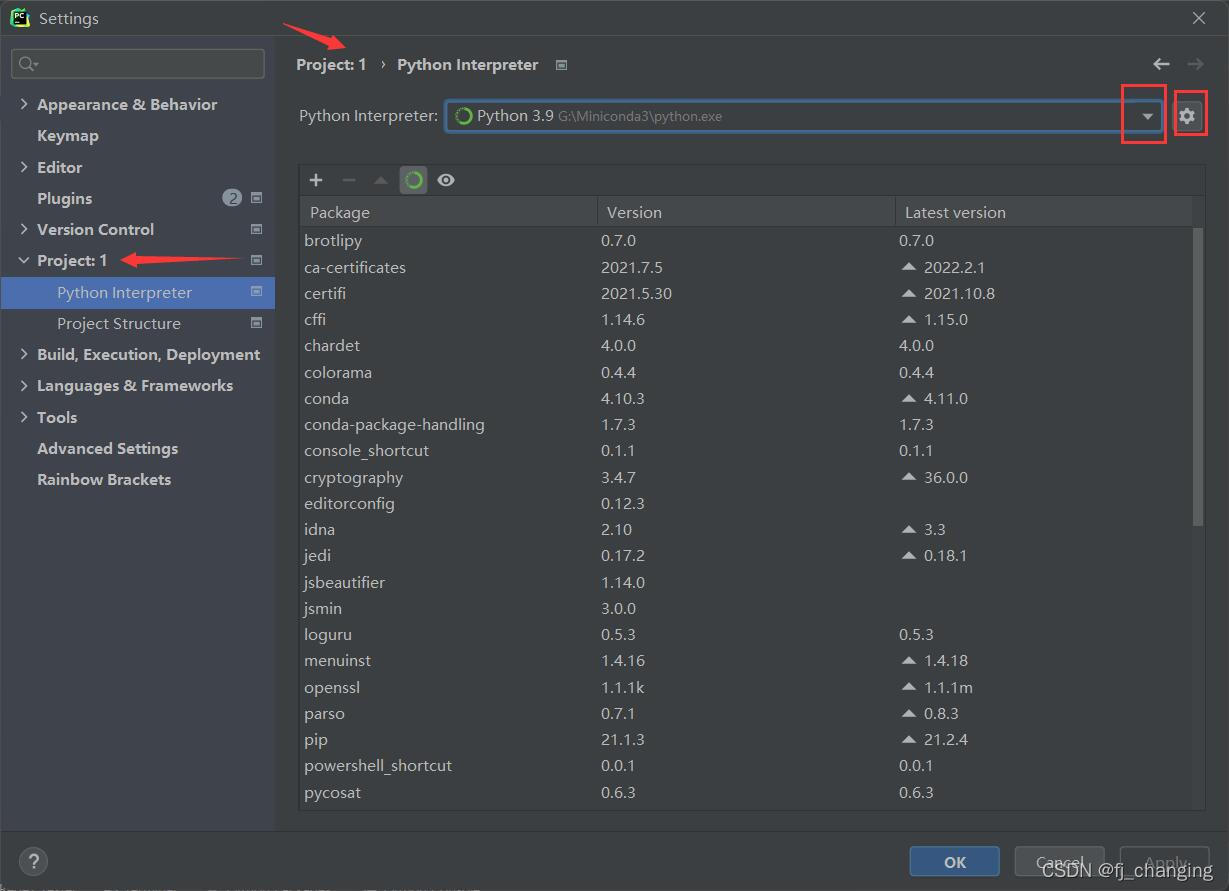
点三角的话会出现已经添加到pycharm中的所有python解释器,如图4,如果里面没有你需要的,那接着点Show all,如图5。
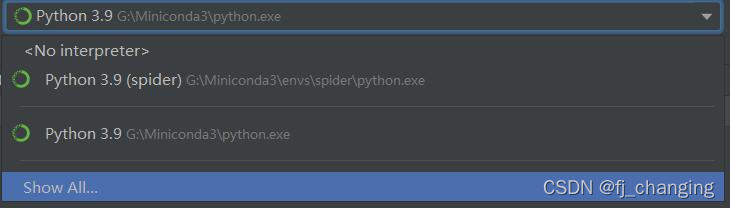
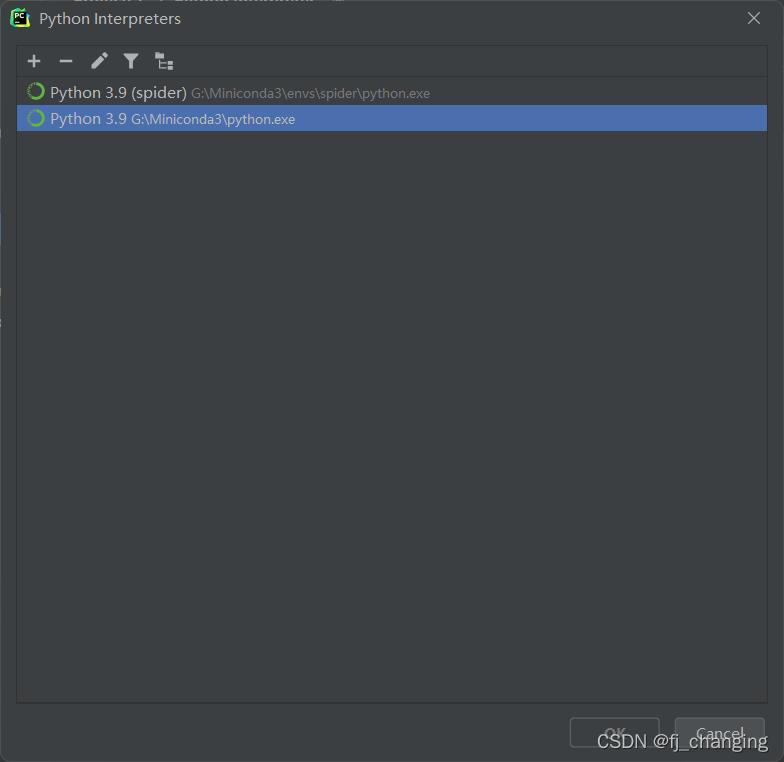
如果图5中没有你需要的,那点左上角的加号,会跳转到图2处,然后操作和前面相同。
点图3中的齿轮的话,步骤和前面的几乎一样。